Посібник користувача Numbers для Mac
- Вітання
-
- Вступ до Numbers
- Вступ до зображень, діаграм й інших об’єктів
- Створення електронної таблиці
- Відкривання й закривання електронних таблиць
- Персоналізування шаблонів
- Використання аркушів
- Скасування та відновлення змін
- Збереження електронної таблиці
- Пошук електронної таблиці
- Видалення електронної таблиці
- Друк електронної таблиці
- Змінення тла аркуша
- Touch Bar для Numbers
- Створення електронної таблиці за допомогою VoiceOver
-
- Вибір тексту та розміщення точки вставлення
- Використання клавіатурного скорочення для застосування стилю
- Форматування списків
- Додавання або редагування рівнянь
- Додавання ефекту виділення до тексту
- Посилання на веб-сторінку, адресу електронної пошти або аркуш в Numbers на Mac
- Додавання лінійок (ліній) для розділення тексту
-
- Використання iCloud із Numbers
- Імпортування файлу Excel або текстового файлу
- Експортування в Excel або в інший формат
- Зменшення розміру файлу електронної таблиці
- Збереження великої електронної таблиці як файлу пакета
- Відновлення попередньої версії електронної таблиці
- Переміщення електронної таблиці
- Замикання електронної таблиці
- Встановлення пароля для електронної таблиці
- Створення власних шаблонів і керування ними
- Авторські права

Додавання контуру чи тіні до тексту в Numbers на Mac
Можна додати тіні та контури до тексту, щоб виділити його.
Додавання або видалення контуру тексту
Виділіть текст, який потрібно змінити.
Щоб змінити весь текст у текстовому полі або клітинці таблиці, виберіть це текстове поле або клітинку таблиці.
На бічній панелі «Формат»
 клацніть вкладку «Текст», а потім клацніть кнопку «Стиль» угорі.
клацніть вкладку «Текст», а потім клацніть кнопку «Стиль» угорі.У розділі «Шрифт» клацніть
 , а потім поставте або зніміть позначку в пункті «Контур».
, а потім поставте або зніміть позначку в пункті «Контур».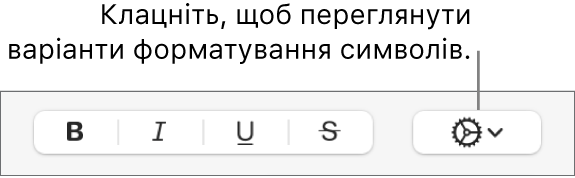
Додавши контур, використовуйте елементи керування, щоб змінити його стиль, колір і ширину.
Порада. Щоби створити ефект контуру без кольору всередині, клацніть спливне меню «Колір шрифту» в розділі «Стилі символу», а тоді виберіть «Немає».
Додавання або видалення тіні
Виділіть текст, який потрібно змінити.
Щоб змінити весь текст у текстовому полі або клітинці таблиці, виберіть це текстове поле або клітинку таблиці.
На бічній панелі «Формат»
 клацніть вкладку «Текст», а потім клацніть кнопку «Стиль» угорі.
клацніть вкладку «Текст», а потім клацніть кнопку «Стиль» угорі.У розділі «Шрифт» клацніть
 , а потім поставте або зніміть позначку в пункті «Тінь».
, а потім поставте або зніміть позначку в пункті «Тінь».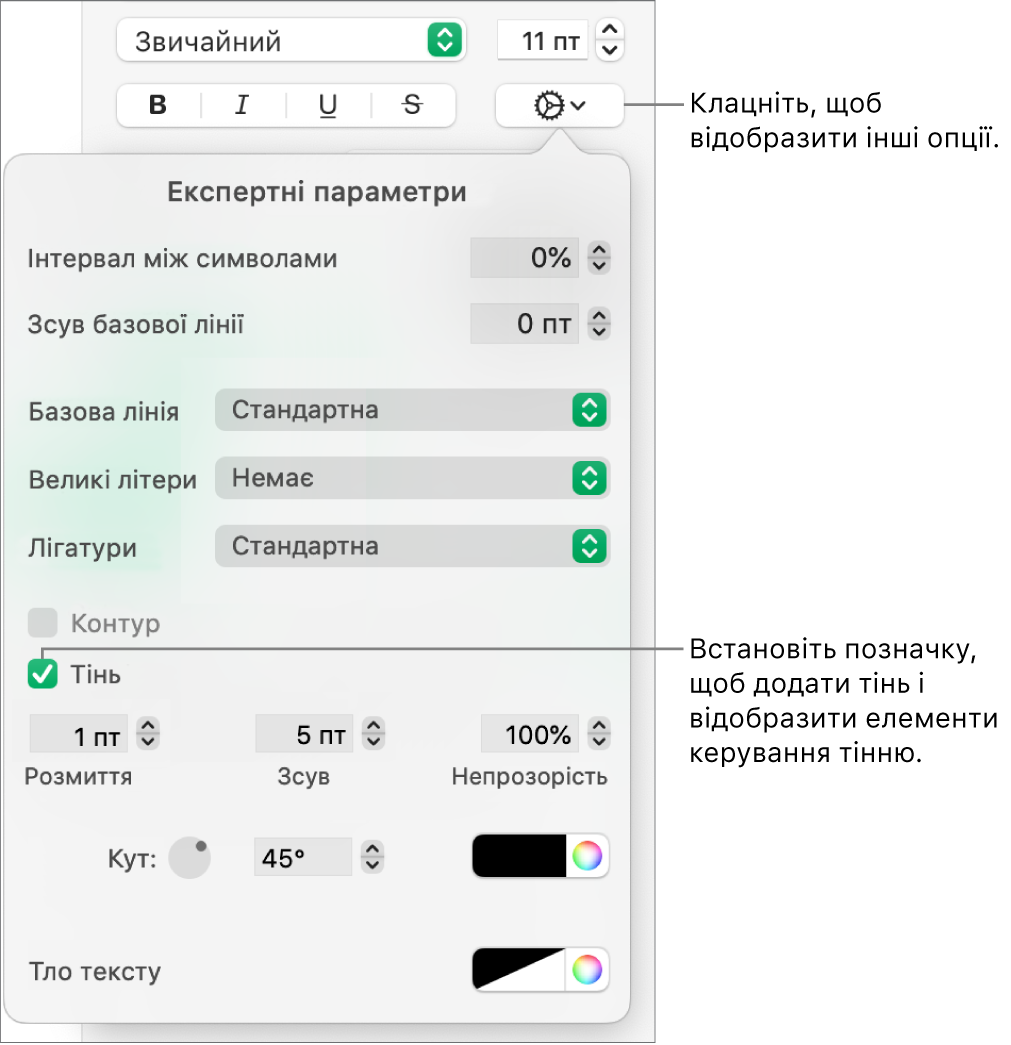
Якщо ви додали тінь, відрегулюйте її вигляд за допомогою таких елементів керування:
Розмиття Клацайте стрілки, щоб збільшити чи зменшити різкість тіні.
Зсув Клацайте стрілки, щоб змінити величину відстані між текстом і тінню.
Прозорість Клацайте стрілки, щоб зробити тінь більш або менш прозорою.
Кут Потягніть коліщатко кута, щоб змінити напрямок джерела світла. Можна також ввести значення в поле поруч із коліщатком.
Колір. Клацніть джерело кольорів ліворуч, щоб вибрати колір тіні, який пасуватиме до інших елементів шаблону. Щоб вибрати будь-який колір, клацніть джерело кольорів праворуч.